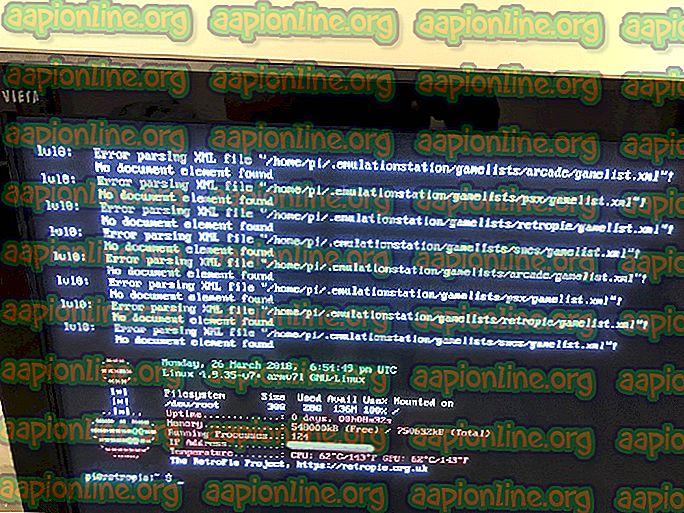Korjaus: iTunes-virhe 0xE800002D
Monet Apple-käyttäjät ovat ilmoittaneet saavansa 0xE800002D-virheen yrittäessään synkronoida iOS-laitteitaan iTunesin kanssa. Tämä virhekoodi on osoitus siitä, että ohjelmistokomponentti ei pystynyt muodostamaan yhteyttä Apple-laitteen ja sitä tukevan ohjelmiston välille. Eniten käyttäjiä, jotka kärsivät asiasta, ilmoitetaan virheestä heti, kun he liittävät laitteet tietokoneeseen ja iTunes aukeaa.
Aihe ei ole erityinen tietylle Windows-versiolle, mutta se ilmoitetaan useimmiten Windows 10: ssä ja Windows Vistassa.

Mikä aiheuttaa iTunes-virheen 0xE800002D?
Tutkimme asiaa tarkastelemalla erilaisia käyttäjän raportteja. Kerättyjen kokemusten ja vaikutusalaan kuuluvien käyttötapojen käyttämien korjausstrategioiden perusteella loimme luettelon mahdollisista syyllisistä, joiden tiedetään aiheuttavan Itunes-virhe 0xE800002D :
- iTunes-versio on vanhentunut - Useimmiten ongelmaan liittyy vanhentunut iTunes-versio. ITunes-päivittäjällä on pitkä historia rikkoa ja ajatella sen olevan ajan tasalla. Tämä voi aiheuttaa yhteensopimattomuuden ongelmia uudempien iPhone-, iPad- ja iPod-mallien kanssa.
- ITunes Updaterista on tullut häikäisyä - iTunesin Windows-versiossa on tunnettu ongelma, jossa päivityskomponentti häikäisee eikä enää tunnista, että uutta versiota on saatavana. Tässä tapauksessa ratkaisu on asentaa kaikki iTunes-komponentit uudelleen.
- Koneessa on Windows Vista tai vanhempi - Muista, että Windowsissa iTunes-päivittäjä ei päivitä ohjelmistoa uusimpaan versioon, ellei sinulla ole Windows 7 tai uudempi. Tässä tapauksessa ongelma voidaan ratkaista asentamalla uudempi Windows-versio.
Jos käsittelet tällä hetkellä samaa asiaa, tässä artikkelissa on joitain vianetsintävaiheita. Alla on kokoelma menetelmiä, joita muut samanlaisessa tilanteessa, kuten sinä itse, käyttäneet käyttäjät ovat saaneet ongelman ratkaisemiseen.
Saat parhaat tulokset seuraamalla korjauksia niiden esittämisjärjestyksessä ja pitämällä sitä, kunnes löydät menetelmän, joka on tehokas tietyssä tilanteessa.
Tapa 1: Päivitä iTunes uusimpaan versioon
Koska suurin osa 0xE800002D -virheistä johtuu vanhentuneesta iTunes-versiosta, aloitetaan varmistamalla, että käytät uusinta versiota.
Yleensä iTunes-päivittäjän tulee pyytää sinua, että uusi versio on saatavana heti, kun avaat ohjelmiston. Jos saat kehotteen, napsauta Lataa iTunes ja seuraa sitten näyttöön tulevia ohjeita viimeistelläksesi iTunesin uusimman version.

Huomaa: On myös mahdollista, että iTunes-päivittäjäsi on hohtunut ja ei enää nouta uudempaa versiota, mutta käsittelemme sitä seuraavassa menetelmässä.
Jos et saa kehotusta päivittää uudempaan iTunes-versioon, päivitä ohjelmisto uusimpaan versioon noudattamalla alla olevia vaiheita käyttöjärjestelmäsi mukaan:
Windows-käyttäjille:
- Avaa iTunes ja siirry kohtaan Ohje> Tarkista päivitykset yläreunassa olevalla nauhalla.

- Odota, kunnes skannaus on valmis. Napsauta sitten Lataa iTunes- painiketta, jos uudempi versio löytyy.

- Odota, kunnes uudempi iTunes-versio on ladattu. Hetken kuluttua sinun pitäisi nähdä uusi A pple-ohjelmistopäivitys -ikkuna aukeaa. Varmista siitä uudessa ikkunassa, että kaikki saatavilla olevat päivitykset on valittu, ja paina sitten Asenna x kohteita -painiketta.

- Hyväksy lisenssisopimus aloittaaksesi päivityksen.

- Odota, kunnes prosessi on valmis.

- Kun iTunes-päivitys on valmis, käynnistä kone uudelleen ja katso onko ongelma ratkaistu seuraavan käynnistyksen yhteydessä.
Mac-käyttäjille:
- Napsauta vasemmassa yläkulmassa olevaa Apple-kuvaketta ja valitse App Store /

- Napsauta seuraavaksi Ohjelmistopäivitykseen liittyvä Lisää- painiketta ja napsauta Päivitä- painiketta iTunesin vieressä.

- Kun lataus on valmis, sinua pyydetään suorittamaan pehmeä uudelleenkäynnistys. Katso seuraavan käynnistyksen yhteydessä, onko virhe ratkaistu.
Jos näet edelleen 0xE800002D -virheen yrittäessäsi yhdistää Apple-laitetta, siirry seuraavaan menetelmään alla.f
Tapa 2: Asenna kaikki Apple-ohjelmat uudelleen (jos sovellettavissa)
Windowsissa on omituinen virhe, joka näyttää nousevan jokaisen iTunes-version mukana, mikä saa ohjelmiston huijaamaan, että se käyttää uusinta saatavilla olevaa versiota. Useat käyttäjät, jotka kohtaavat samanlaisen ongelman, ovat ilmoittaneet, että he onnistuivat lopulta poistamaan 0xE800002D-virheen asennuksen jälkeen kaikki järjestelmään kuuluvat Apple-komponentit.
Huomaa: Muista, että tämä menetelmä olettaa, että olet jo käynyt läpi menetelmän 1 yrittäessäsi päivittää uusimpaan versioon ilman tulosta.
Seuraa alla olevia ohjeita ja katso, onko iTunes-versiossasi sama häiriö, ja suorita tarvittavat toimenpiteet sen ratkaisemiseksi:
- Avaa iTunes ja mene yläreunassa olevaan nauhaan ja valitse Ohje> Tietoja iTunesista . Katso nyt ensimmäistä esiintyvää riviä ja merkitse nykyinen iTunes-versio muistiin

- Käy seuraavaksi Applen lataussivulla ( täällä ) ja tarkista, onko viimeisin ladattava iTunes-versio uudempi kuin sinulla on tällä hetkellä. Jos viimeisin käytettävissä oleva menetelmä on uudempi, lataa asennusohjelma ja pidä se jonnekin käytettävissä.

- Seuraavaksi poistetaan kaikki Apple-ohjelmiston osat. Avaa tämä Suorita-valintaikkuna painamalla Windows-näppäintä + R. Kirjoita sitten “ appwiz.cpl ” ja avaa Ohjelmat ja ominaisuudet -ikkuna painamalla Enter .

- Napsauta Ohjelmat ja ominaisuudet -ikkunassa Publisher- painiketta sarakkeen yläosassa, jotta voit tilata sovellustulokset Publisherin kautta. Tämä helpottaa meidän kohdentamista jokaiselle Applelle kuuluvalle ohjelmistokappaleelle.

- Seuraavaksi poista kaikki Apple- allekirjoittamat ohjelmiston osat. Voit tehdä tämän helposti napsauttamalla hiiren kakkospainikkeella jokaista merkintää, jonka Apple Inc. on lueteltu julkaisijana, ja napsauttamalla Poista . Poista sitten kaikki Apple-ohjelmistokomponentit noudattamalla näytön ohjeita, kunnes mitään ei ole jäljellä.

- Kun kaikki Applelle kuuluvat ohjelmiston osat on poistettu, käynnistä tietokone uudelleen.
- Avaa seuraavan käynnistyksen yhteydessä vaiheessa 2 lataamasi iTunes-asennusohjelma, jonka avulla voit asentaa sen järjestelmään näyttöön tulevien ohjeiden mukaisesti.
- Kun ohjelmisto on asennettu, käynnistä järjestelmä uudelleen ja katso, onko ongelma ratkaistu seuraavan käynnistyksen yhteydessä.
Jos tämä menetelmä ei ratkaissut ongelmaa, siirry seuraavaan tapaan alla.
Tapa 3: Asenna uudempi Windows-versio (jos sellainen on)
Jos käytät edelleen Windows Vistaa tai Windows XP: tä, tästä syystä näet 0xE800002D-virheen yrittäessäsi yhdistää Apple-laitteesi. Näin tapahtuu, koska Apple on hiljattain päättänyt vähentää vanhojen Windows-versioiden tukea. Tähän päivään mennessä tarvitset Windows 7 tai uudemman, jotta pystyt asentamaan iTunesin uusimmat versiot.
Jos tämä skenaario koskee sinua, sinulla ei ole muuta vaihtoehtoa kuin mennä päivitykseen ja asentaa uudempi Windows-versio. Muista, että Windows 10 ei ole niin resursseja vaativa kuin luuletkaan. Jos päätät kokeilla sitä, voit seurata vaiheittaisia artikkeleitamme Windows 10: n asentamisesta .